PHPSpreadsheet快速修改Excel教程
从现在开始,努力学习吧!本文《PHPSpreadsheet高效修改Excel教程》主要讲解了等等相关知识点,我会在golang学习网中持续更新相关的系列文章,欢迎大家关注并积极留言建议。下面就先一起来看一下本篇正文内容吧,希望能帮到你!

引言
PHPSpreadsheet 是一个功能强大的 PHP 库,用于读取、写入和操作各种电子表格文件格式,包括 XLSX、XLS 和 CSV。在许多业务场景中,我们不仅需要生成新的 Excel 文件,还需要对已有的文件进行修改,例如更新特定单元格、添加新行或调整数据。本教程将引导您完成使用 PHPSpreadsheet 修改和保存现有 Excel 文件的整个过程。
准备工作
在开始之前,请确保您已通过 Composer 安装了 PHPSpreadsheet 库:
composer require phpoffice/phpspreadsheet
并在您的 PHP 脚本中引入必要的命名空间:
<?php
require 'vendor/autoload.php';
use PhpOffice\PhpSpreadsheet\IOFactory;
use PhpOffice\PhpSpreadsheet\Spreadsheet;
use PhpOffice\PhpSpreadsheet\Writer\Xlsx;
// 假设您的 Excel 文件名为 'yourspreadsheet.xlsx'
$filePath = 'yourspreadsheet.xlsx';
// 确保文件存在,否则创建它(可选,根据需求)
if (!file_exists($filePath)) {
$spreadsheet = new Spreadsheet();
$writer = new Xlsx($spreadsheet);
$writer->save($filePath);
echo "文件 {$filePath} 不存在,已创建空文件。\n";
}
?>加载现有 Excel 文件
要修改一个现有的 Excel 文件,首先需要将其加载到 PHPSpreadsheet 对象中。推荐使用 IOFactory::createReader() 方法来根据文件类型创建合适的读取器,然后调用 load() 方法。
<?php
// ... (之前的准备工作和命名空间引入)
try {
// 创建一个读取器对象,根据文件类型(例如 "Xlsx")
$reader = IOFactory::createReader("Xlsx");
// 加载指定的 Excel 文件
$spreadsheet = $reader->load($filePath);
echo "文件 {$filePath} 加载成功。\n";
} catch (\PhpOffice\PhpSpreadsheet\Reader\Exception $e) {
die('加载文件时发生错误: ' . $e->getMessage());
}
?>修改或添加数据
加载文件后,您可以访问其中的工作表并对单元格进行操作。
1. 获取工作表
通常,我们会操作活动工作表,或者通过名称获取特定工作表:
<?php
// ... (加载文件后的代码)
// 获取当前活动的工作表
$sheet = $spreadsheet->getActiveSheet();
// 或者通过名称获取特定工作表
// $sheet = $spreadsheet->getSheetByName('Sheet1');
?>2. 设置单元格值
使用 setCellValue() 方法可以修改指定单元格的内容。
<?php
// ... (获取工作表后的代码)
// 修改 A1 单元格的值
$sheet->setCellValue('A1', '新的标题');
// 修改 B2 单元格的值
$sheet->setCellValue('B2', '更新的数据');
?>3. 追加新行数据
在现有数据下方添加新行是常见的需求。这可以通过获取当前工作表的最高行数,然后在此基础上增加一行来实现。
<?php
// ... (获取工作表后的代码)
// 获取当前工作表的最高行数
$lastRow = (int) $sheet->getHighestRow();
// 计算新行的行号
$newRow = $lastRow + 1;
// 在新行中设置多个单元格的值
$sheet->setCellValue('A' . $newRow, '数据1');
$sheet->setCellValue('B' . $newRow, '数据2');
$sheet->setCellValue('C' . $newRow, '数据3');
$sheet->setCellValue('D' . $newRow, '数据4');
$sheet->setCellValue('E' . $newRow, '数据5');
echo "已在第 {$newRow} 行追加新数据。\n";
?>保存修改后的 Excel 文件
完成所有修改后,您需要将 Spreadsheet 对象写回文件系统。与加载文件类似,推荐使用 IOFactory::createWriter() 方法创建写入器,然后调用 save() 方法。
<?php
// ... (修改或添加数据后的代码)
try {
// 创建一个写入器对象,根据文件类型(例如 "Xlsx")
// 注意:这里需要传入 $spreadsheet 对象
$writer = IOFactory::createWriter($spreadsheet, "Xlsx");
// 将修改后的 Spreadsheet 对象保存到文件,覆盖原有文件
$writer->save($filePath);
echo "文件 {$filePath} 保存成功。\n";
} catch (\PhpOffice\PhpSpreadsheet\Writer\Exception $e) {
die('保存文件时发生错误: ' . $e->getMessage());
}
?>重要提示:关于 TypeError 的解释
在用户最初的尝试中,遇到了 Uncaught TypeError: Argument 1 passed to PhpOffice\PhpSpreadsheet\Writer\Xlsx::__construct() must be an instance of PhpOffice\PhpSpreadsheet\Spreadsheet, null given 错误。这通常是因为直接实例化 new Xlsx($spreadsheet) 时,$spreadsheet 变量在某个时刻为 null,或者在某些 PHPSpreadsheet 版本或特定配置下,直接实例化 Xlsx 类可能存在问题。
正确且推荐的做法是使用 IOFactory::createWriter($spreadsheet, "Xlsx")。 IOFactory 会确保正确地创建并配置写入器实例,避免此类类型错误,并提供更强的兼容性和灵活性。
完整示例代码
以下是一个将加载、修改(包括追加新行)和保存操作整合在一起的完整示例:
<?php
require 'vendor/autoload.php';
use PhpOffice\PhpSpreadsheet\IOFactory;
use PhpOffice\PhpSpreadsheet\Spreadsheet;
use PhpOffice\PhpSpreadsheet\Writer\Xlsx;
$filePath = 'yourspreadsheet.xlsx'; // 确保此文件存在或被创建
// --- 确保文件存在(如果不存在则创建空文件) ---
if (!file_exists($filePath)) {
$spreadsheet = new Spreadsheet();
$writer = new Xlsx($spreadsheet);
$writer->save($filePath);
echo "文件 {$filePath} 不存在,已创建空文件。\n";
// 如果是新建的空文件,可以写入一个表头
$sheet = $spreadsheet->getActiveSheet();
$sheet->setCellValue('A1', 'ID');
$sheet->setCellValue('B1', '姓名');
$sheet->setCellValue('C1', '城市');
$sheet->setCellValue('D1', '薪资');
$sheet->setCellValue('E1', '状态');
$writer->save($filePath); // 保存初始表头
echo "已为新文件写入初始表头。\n";
}
// --- 1. 加载现有 Excel 文件 ---
try {
$reader = IOFactory::createReader("Xlsx");
$spreadsheet = $reader->load($filePath);
echo "文件 {$filePath} 加载成功。\n";
} catch (\PhpOffice\PhpSpreadsheet\Reader\Exception $e) {
die('加载文件时发生错误: ' . $e->getMessage());
}
// --- 2. 获取工作表并修改/添加数据 ---
$sheet = $spreadsheet->getActiveSheet();
// 示例1: 修改特定单元格
$sheet->setCellValue('A1', '用户ID'); // 假设A1是标题,这里修改它
echo "已修改 A1 单元格为 '用户ID'。\n";
// 示例2: 追加新行数据
$lastRow = (int) $sheet->getHighestRow();
$newRow = $lastRow + 1;
$sheet->setCellValue('A' . $newRow, '1001');
$sheet->setCellValue('B' . $newRow, '张三');
$sheet->setCellValue('C' . $newRow, '北京');
$sheet->setCellValue('D' . $newRow, '$5000');
$sheet->setCellValue('E' . $newRow, '已完成');
echo "已在第 {$newRow} 行追加新数据。\n";
// 示例3: 再次追加一行数据
$newRow++;
$sheet->setCellValue('A' . $newRow, '1002');
$sheet->setCellValue('B' . $newRow, '李四');
$sheet->setCellValue('C' . $newRow, '上海');
$sheet->setCellValue('D' . $newRow, '$6000');
$sheet->setCellValue('E' . $newRow, '待处理');
echo "已在第 {$newRow} 行追加第二条新数据。\n";
// --- 3. 保存修改后的 Excel 文件 ---
try {
$writer = IOFactory::createWriter($spreadsheet, "Xlsx");
$writer->save($filePath);
echo "文件 {$filePath} 保存成功。\n";
} catch (\PhpOffice\PhpSpreadsheet\Writer\Exception $e) {
die('保存文件时发生错误: ' . $e->getMessage());
}
?>注意事项
- 文件路径与权限: 确保 PHP 脚本对目标 Excel 文件及其所在目录具有读写权限。如果文件不存在,您可能需要先创建它(如示例所示)。
- 文件锁定: 如果 Excel 文件正在被其他程序(如 Microsoft Excel)打开,PHPSpreadsheet 可能无法对其进行写入操作,导致保存失败。在生产环境中,应考虑文件锁定机制或告知用户关闭文件。
- 内存消耗: 对于非常大的 Excel 文件(例如包含数十万行数据),一次性加载整个文件到内存可能会消耗大量内存。对于此类场景,PHPSpreadsheet 提供了高级功能,如分块读取和写入,以优化内存使用。
- 错误处理: 在加载和保存文件时,务必使用 try-catch 块来捕获可能发生的异常,例如文件不存在、文件损坏或权限问题,并进行相应的错误处理。
- 文件格式兼容性: IOFactory 能够根据文件扩展名自动识别文件格式,但为了明确和避免潜在问题,建议在 createReader() 和 createWriter() 中明确指定文件类型(如 "Xlsx", "Xls", "Csv")。
总结
通过本教程,您应该已经掌握了使用 PHPSpreadsheet 库加载、修改和保存现有 Excel 文件的关键步骤。核心在于正确使用 IOFactory::createReader() 加载文件,操作 Spreadsheet 和 Worksheet 对象来修改数据,最后通过 IOFactory::createWriter() 将更改保存回文件。遵循这些指导和注意事项,将帮助您高效且稳定地进行 Excel 文件的程序化管理。
文中关于的知识介绍,希望对你的学习有所帮助!若是受益匪浅,那就动动鼠标收藏这篇《PHPSpreadsheet快速修改Excel教程》文章吧,也可关注golang学习网公众号了解相关技术文章。
 电脑蓝屏怎么解决?修复教程分享
电脑蓝屏怎么解决?修复教程分享
- 上一篇
- 电脑蓝屏怎么解决?修复教程分享
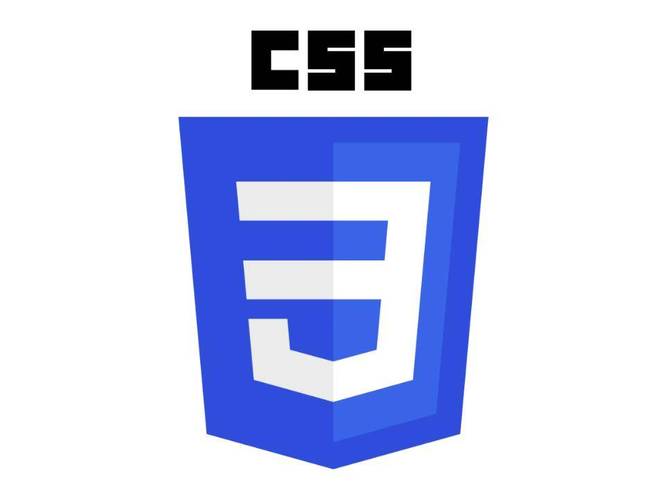
- 下一篇
- CSS常见单位类型有哪些?详解单位分类
-

- 文章 · php教程 | 19分钟前 |
- PHP页面调用WooCommerce数据教程
- 256浏览 收藏
-

- 文章 · php教程 | 23分钟前 | Xdebug 循环引用 PHP内存泄漏 memory_get_usage 内存排查
- PHP内存泄漏排查与原因解析
- 221浏览 收藏
-

- 文章 · php教程 | 40分钟前 | Laravel PHP框架 回调处理 支付接口集成 Yansongda/pay
- PHP框架支付接口集成教程与案例
- 407浏览 收藏
-

- 文章 · php教程 | 8小时前 | 安全加固 漏洞检测 PHP安全扫描工具 RIPS PHPSecurityChecker
- PHP安全扫描工具使用与漏洞检测教程
- 171浏览 收藏
-

- 文章 · php教程 | 9小时前 |
- PHP获取域名的几种方法
- 124浏览 收藏
-

- 文章 · php教程 | 9小时前 |
- MeekroDB聚合查询优化技巧
- 334浏览 收藏
-

- 文章 · php教程 | 9小时前 |
- PHP隐藏空数据行技巧分享
- 182浏览 收藏
-
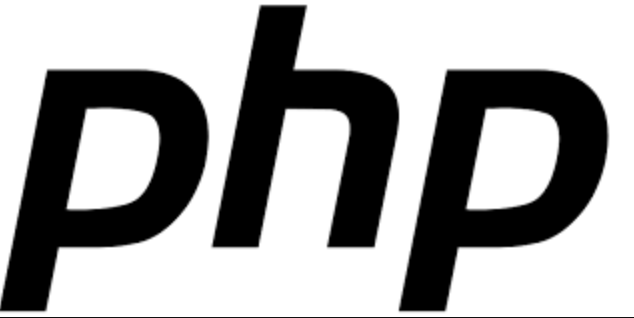
- 文章 · php教程 | 9小时前 | 日志分析 ELKStack PHP代码注入 eval()函数 Web服务器访问日志
- PHP代码注入日志检测技巧分享
- 133浏览 收藏
-

- 文章 · php教程 | 9小时前 | 路由 控制器 HTTP方法 PHPRESTfulAPI JSON响应
- PHP创建RESTfulAPI及路由方法
- 390浏览 收藏
-
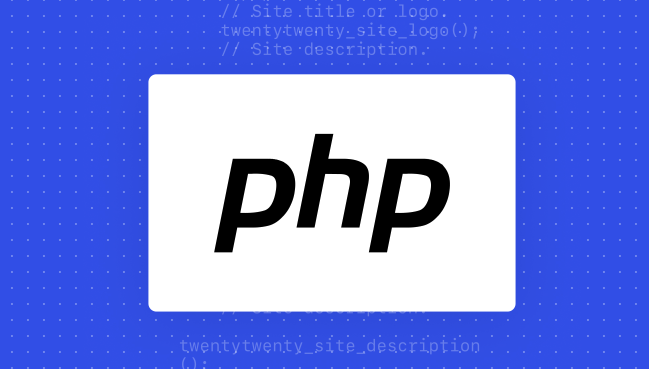
- 文章 · php教程 | 9小时前 |
- array_map与array_walk性能差异解析
- 399浏览 收藏
-

- 前端进阶之JavaScript设计模式
- 设计模式是开发人员在软件开发过程中面临一般问题时的解决方案,代表了最佳的实践。本课程的主打内容包括JS常见设计模式以及具体应用场景,打造一站式知识长龙服务,适合有JS基础的同学学习。
- 543次学习
-

- GO语言核心编程课程
- 本课程采用真实案例,全面具体可落地,从理论到实践,一步一步将GO核心编程技术、编程思想、底层实现融会贯通,使学习者贴近时代脉搏,做IT互联网时代的弄潮儿。
- 516次学习
-

- 简单聊聊mysql8与网络通信
- 如有问题加微信:Le-studyg;在课程中,我们将首先介绍MySQL8的新特性,包括性能优化、安全增强、新数据类型等,帮助学生快速熟悉MySQL8的最新功能。接着,我们将深入解析MySQL的网络通信机制,包括协议、连接管理、数据传输等,让
- 500次学习
-

- JavaScript正则表达式基础与实战
- 在任何一门编程语言中,正则表达式,都是一项重要的知识,它提供了高效的字符串匹配与捕获机制,可以极大的简化程序设计。
- 487次学习
-

- 从零制作响应式网站—Grid布局
- 本系列教程将展示从零制作一个假想的网络科技公司官网,分为导航,轮播,关于我们,成功案例,服务流程,团队介绍,数据部分,公司动态,底部信息等内容区块。网站整体采用CSSGrid布局,支持响应式,有流畅过渡和展现动画。
- 485次学习
-

- ChatExcel酷表
- ChatExcel酷表是由北京大学团队打造的Excel聊天机器人,用自然语言操控表格,简化数据处理,告别繁琐操作,提升工作效率!适用于学生、上班族及政府人员。
- 3193次使用
-

- Any绘本
- 探索Any绘本(anypicturebook.com/zh),一款开源免费的AI绘本创作工具,基于Google Gemini与Flux AI模型,让您轻松创作个性化绘本。适用于家庭、教育、创作等多种场景,零门槛,高自由度,技术透明,本地可控。
- 3406次使用
-

- 可赞AI
- 可赞AI,AI驱动的办公可视化智能工具,助您轻松实现文本与可视化元素高效转化。无论是智能文档生成、多格式文本解析,还是一键生成专业图表、脑图、知识卡片,可赞AI都能让信息处理更清晰高效。覆盖数据汇报、会议纪要、内容营销等全场景,大幅提升办公效率,降低专业门槛,是您提升工作效率的得力助手。
- 3436次使用
-

- 星月写作
- 星月写作是国内首款聚焦中文网络小说创作的AI辅助工具,解决网文作者从构思到变现的全流程痛点。AI扫榜、专属模板、全链路适配,助力新人快速上手,资深作者效率倍增。
- 4543次使用
-

- MagicLight
- MagicLight.ai是全球首款叙事驱动型AI动画视频创作平台,专注于解决从故事想法到完整动画的全流程痛点。它通过自研AI模型,保障角色、风格、场景高度一致性,让零动画经验者也能高效产出专业级叙事内容。广泛适用于独立创作者、动画工作室、教育机构及企业营销,助您轻松实现创意落地与商业化。
- 3814次使用
-
- PHP技术的高薪回报与发展前景
- 2023-10-08 501浏览
-
- 基于 PHP 的商场优惠券系统开发中的常见问题解决方案
- 2023-10-05 501浏览
-
- 如何使用PHP开发简单的在线支付功能
- 2023-09-27 501浏览
-
- PHP消息队列开发指南:实现分布式缓存刷新器
- 2023-09-30 501浏览
-
- 如何在PHP微服务中实现分布式任务分配和调度
- 2023-10-04 501浏览





